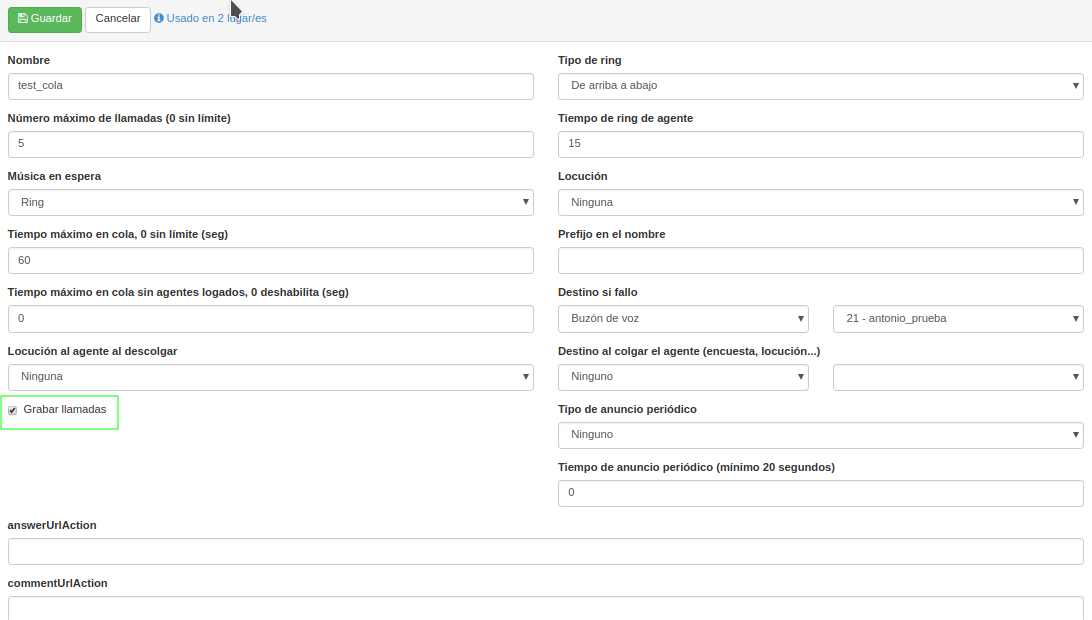Servicios
Smart Extension Inbound (SEI)
La funcionalidad Smart Extension Inbound permite que las llamadas entrantes a la centralita se enruten automáticamente a la extensión que las ha llamado previamente sin pasar por ningún operador y/o menú vocal.
- Cada vez que una extensión de la centralita llama a alguien, se almacena durante un tiempo quién ha sido la última extensión que ha llamada a un número en concreto.
- Así, el sistema, si el cliente decide devolver la llamada, la llamada entrará directamente a la extensión que lo llamó. El tiempo durante el cuál se realiza este enrutamiento inteligente es configurable en la centralita.
Activación de Smart Extension Inbound
-
Para activar este servicio se deben realizar dos pasos:
-
Indicar en la Configuración de la centralita el tiempo durante el cuál el sistema recordará qué extensión ha llamado a qué destino:
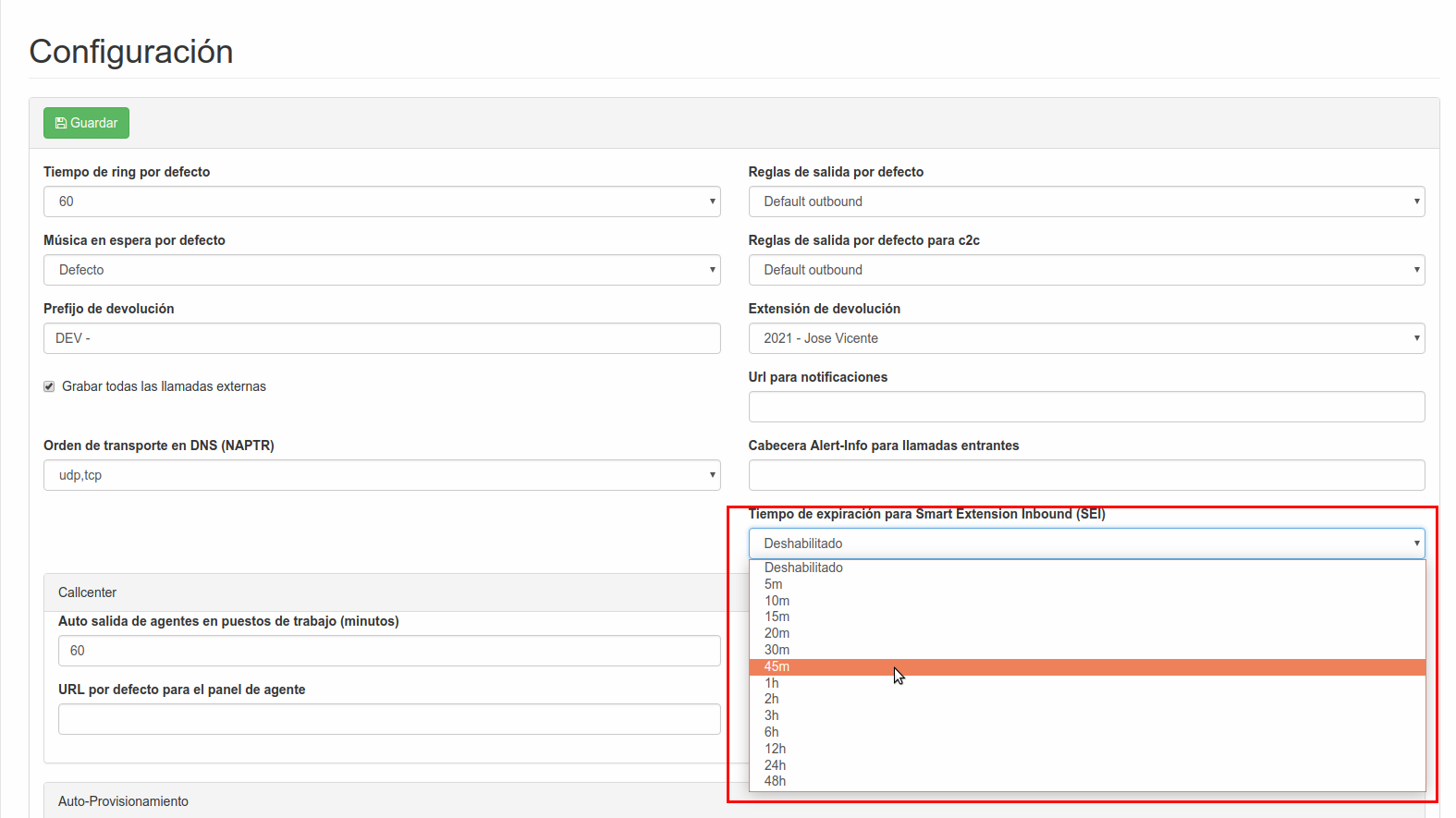
- Activar la funcionalidad en las rutas de entrada que lo necesitemos:
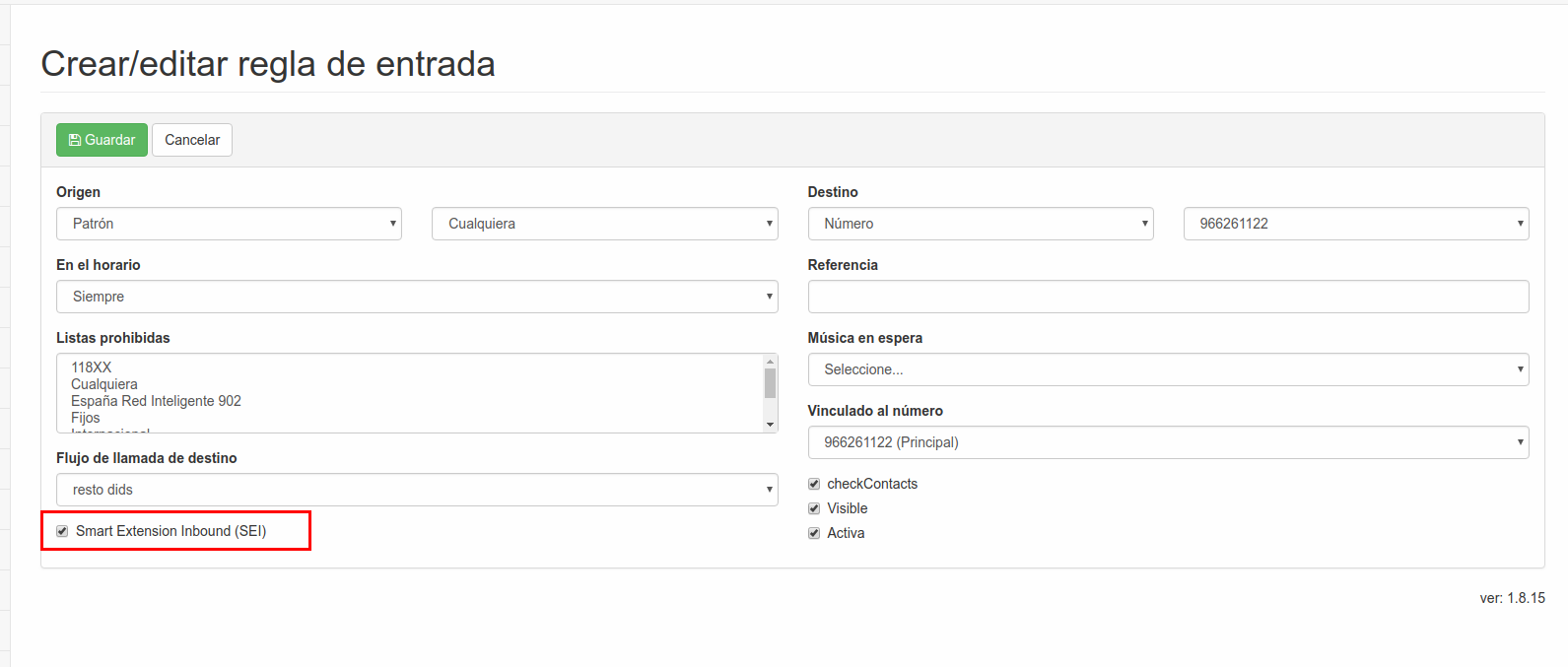
Contactos
En este apartado configuraremos el servicio de agenda para nuestros contactos, añadiendo una numeración corta para poder realizar llamadas de marcación rápida .
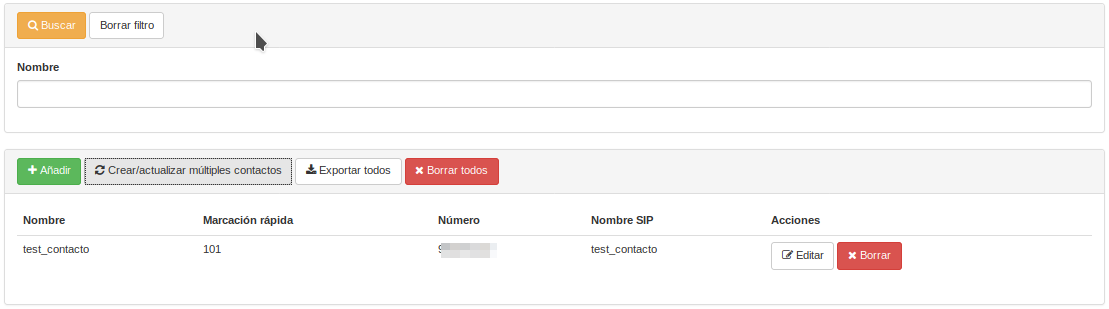
¿cómo añadir una lista de contactos?
- Para añadir una lista de contactos tendremos que seleccionar Crear/actualizar múltiples contactos y seleccionar el fichero con los contactos.
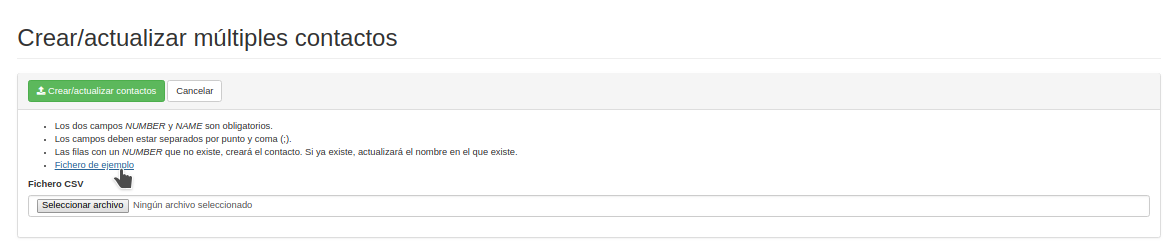
formato listado contactos
- El formato para poder subir el fichero de contactos es ".CSV"
| **Ejemplo , estructura fichero .csv**  |
| Nombre del campo | Tipo | Observaciones |
|---|---|---|
| Number | numérico | el número asignado al cliente ("incluir prefijos países"). |
| Name | Texto | texto vinculado al número. |
| Seed_dial | numérico | número corto para marcación. |
Click2call
La función Click2call nos permite realizar llamadas desde el panel web ( "sin tener que utilizar un terminal físico" ) la función Click2Call esta asociada a las llamadas Salientes .
- Para configurar el servició de Click2call tendremos que habilitar desde la edición de centralita en el apartado de integración los campos de Click2call y Servicios web.

- Desde el panel de Agente podemos gestionar las llamadas a través del bontón de marcador.

- Desde el panel del usuario podemos realizar llamadas a través del panel principal -> "Click2call".

ver ejemplo "¿cómo realizar una llamada desde el click2call?"
Grabación de Llamadas.
El Servicio de "Grabación de Llamadas" permite poder realizar grabaciones de llamadas salientes/entrantes dentro de una central , para poder escuchar o descargar llamadas grabadas desde el "Panel de Registro de Llamadas".
Servicio Grabaciones
- Este servicio requiere la activación por parte del administrador de la Central .
En el apartado de edición de una extensiones podemos habilitar los siguientes campos para poder grabar las llamadas.
Editra_Extensión
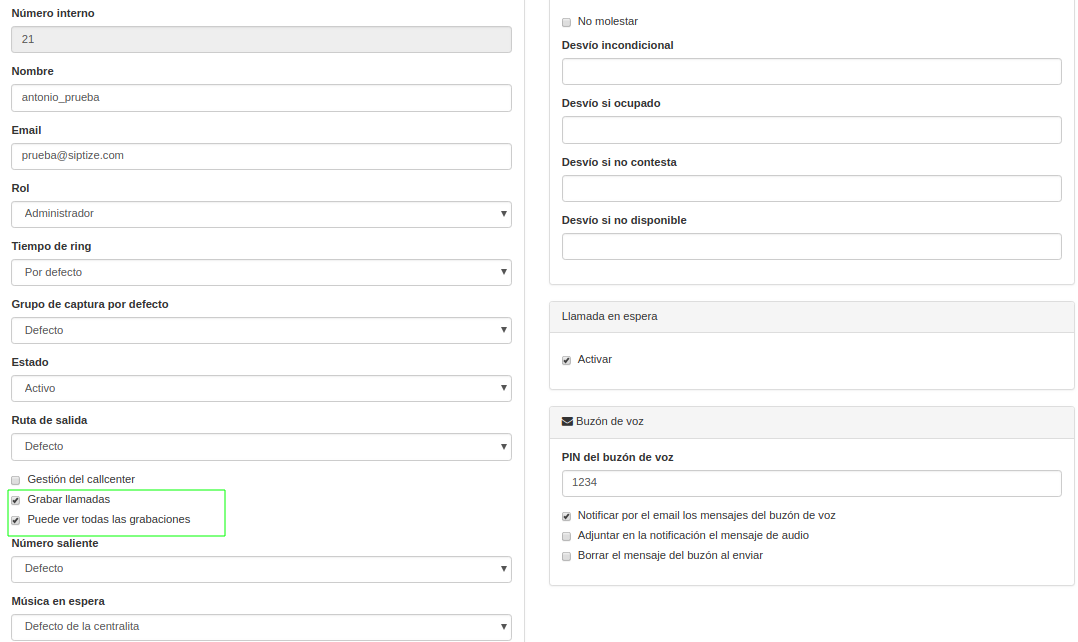
-
Grabar llamadas: Este campo habilita el servicio de grabaciones para las llamadas entrantes/salientes de la extensión , a su vez también habilita el poder realizar grabaciones de llamadas activas marcando [* 1] desde el terminal.
-
Puede ver todas las grabaciones: Este campo habilita que la extensión pueda ver todas las grabaciones realizadas en la central desde el panel de "Registro de llamadas".
Grabación llamadas en una Cola.
Dentro de la configuración de colas podemos habilitar el servicio de grabación para la cola.
- Grabar llamadas en una cola: Para poder grabar llamada desde la configuración de colas hay que habilitar dentro de la edición de colas la opción grabar llamadas.
Editar_cola